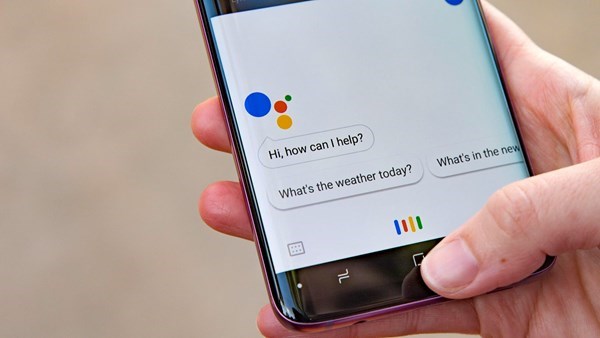
Google Asistan’da Çevirmen Modunu Etkinleştirme ve Kullanma
Durumu hayal edin, uçuş rezervasyonunuzu yaptınız, mükemmel oteli buldunuz ve tüm yerel cazibe merkezlerini ve ziyaret edilecek yerleri planladınız. Ancak basit bir sorun var – yolculuk için zamanında yeni bir yabancı dili anlayamayacak veya konuşamayacaksınız. Bunun gibi şeyler kötü olabilir, ancak Android’iniz varsa Google Asistan sizin için sağlayabilir.
Google Asistan’ı Android’de kullandıysanız, sanal asistan uygulamasının birçok dili anladığını biliyor olabilirsiniz. Hatta sizinle birçok dilde konuşabilir. Ancak, Android için Google Asistan’ın çevirmen modu olduğunu biliyor muydunuz?
Google Asistan’ın tercüman modu, yabancı dil konuşan biriyle sohbet etmenizi sağlar. Bu özellik bir süredir ortalıkta dolaşıyor ve gerçekten harika ve fütüristik görünüyor.
Google Asistan’da Çevirmen Modunu Etkinleştirme ve Kullanma
Tercüman modu, herhangi bir ifadeyi bir veya daha fazla dile çevirebilir. Google Asistan’ı destekleyen her telefonda mevcuttur, Kriz makalesi, Google Asistan’ın çevirmen modunun Android’de nasıl kullanılacağına ilişkin adım adım bir kılavuz paylaşmaktadır. Hadi kontrol edelim.
Aşama 1. Her şeyden önce, Android akıllı telefonunuzda Google Asistan uygulamasını başlatın. Google Asistan Google Asistan’ı açmak veya “Tamam, Google” demek için “Uygula”ya dokunun
Google Asistan uygulamasını açın
Adım 2. Şimdi Google Asistan’dan çevirmen olmasını istemeniz gerekiyor. “Ok Google, çevirmen modunu aç” deyin . Bu tercüman modunu açacaktır. Şimdi ana dilinizde “Hintçe” veya “İspanyolca” vb. konuş ve tercüme et.
Aşama 3. Otomatik modda, çevirmen modu dilinizi otomatik olarak algılar ve başka bir dile çevirir. Sadece mikrofon düğmesine basın ve kendi dilinizde konuşmaya başlayın.
otomatik sistem
Adım 4. “manuel” modda – Çeviri için her seferinde bir dil seçmeniz gerekir. Örneğin, İngilizceyi Hintçeye çevirmek istiyorum. Bu yüzden sağda İngilizce’yi ve solda Hintçe’yi seçiyorum.
Manuel mod
Adım 5. Bu yapıldıktan sonra Mikrofon simgesine tıklayın Dili konuşun. Kelimeler seçilen dile çevrilir.
Manuel mod çıkışı
Adım 6. Benzer şekilde, bir Android klavyesi gerektiren “klavye”yi deneyebilirsiniz . Klavye modunda konuşmak yerine bir cümle yazmanız gerekiyor. Bitirdikten sonra. “Çevir” düğmesini tıklayın .
Not: Çevrilmiş cümleyi hoparlör simgesine tıklayarak da duyabilirsiniz.
Çevrilen cümleyi dinleyin
Bu! Bitirdim. Google Asistan çevirmen modunu bu şekilde kullanabilirsiniz.
Bu makale, Android’de Google Asistan’da Çevirmen modunun nasıl kullanılacağı hakkındadır. Umarız bu makale size yardımcı olmuştur! Arkadaşlarınızla da paylaşın.


